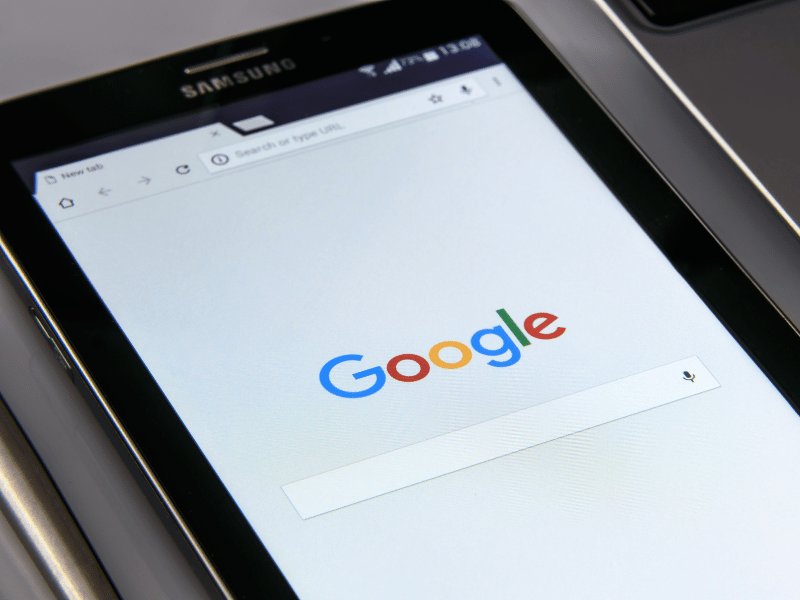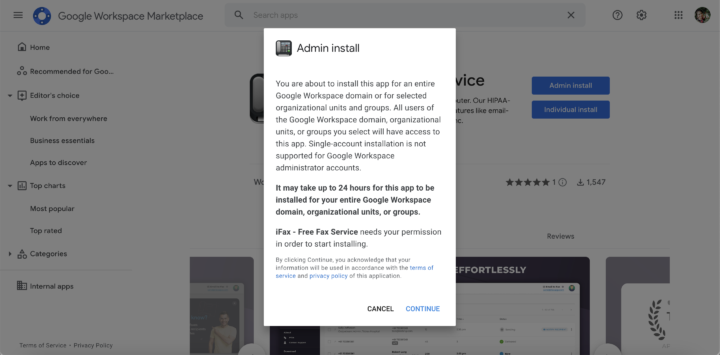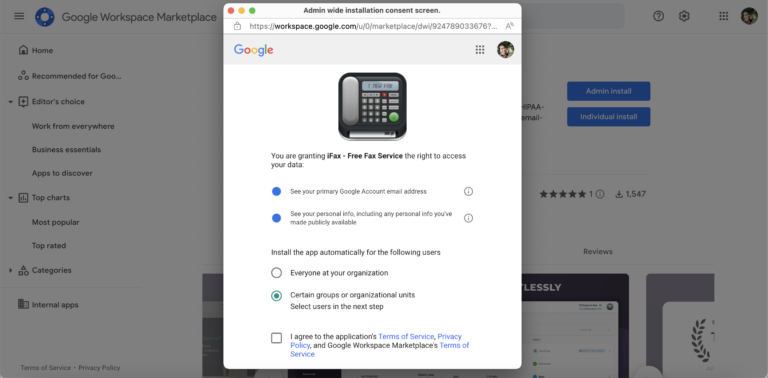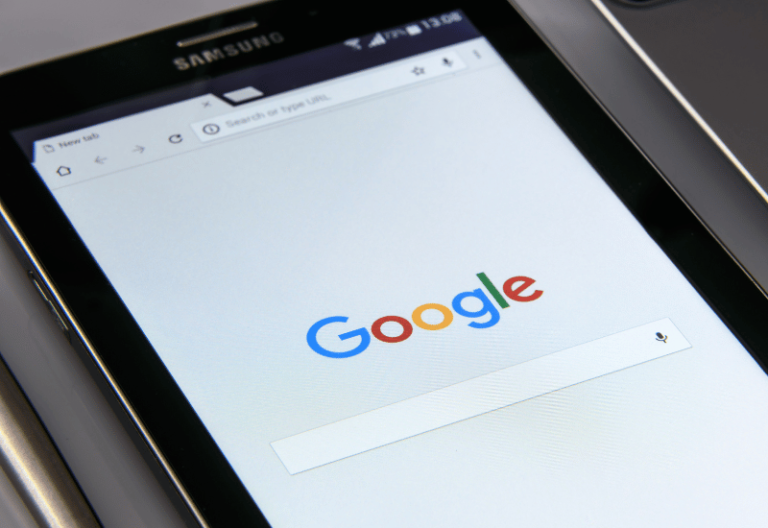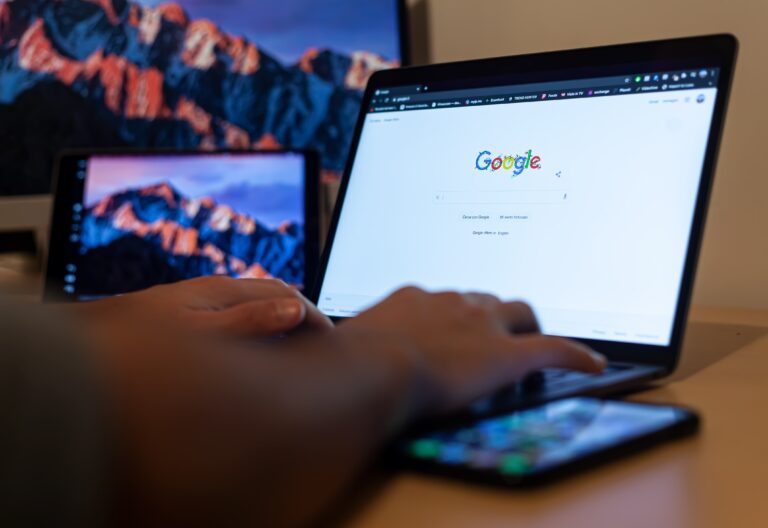Google tiene una amplia gama de soluciones digitales, pero ¿ofrece un servicio para enviar faxes gratuitos?
El fax suele formar parte de las funciones comerciales cotidianas. Si eres usuario de Google Workspace, probablemente te preguntes si también puedes usar la plataforma para enviar un fax.
Averigüemos si puedes enviar un fax directamente desde Google de forma gratuita.
Tabla de Contenido
¿Qué es el servicio de fax de Google?
Para ser claros, Google no proporciona directamente un servicio de fax. Sin embargo, enviar y recibir un fax sigue siendo posible utilizando sus herramientas de productividad y negocios.
Al aprovechar los servicios de fax en línea de terceros como iFax, puede integrar las funcionalidades de fax en Gmail, Google Drive, Google Docs y otras aplicaciones de Workspace de Google. Tampoco es necesario conectarse a una línea analógica o un módem de fax para que funcione.
¿Puedo enviar faxes gratis usando Google?
Desafortunadamente, la respuesta es no. Google no ofrece un servicio de fax gratuito independiente. Sin embargo, aún puedes enviar faxes desde Gmail u otras aplicaciones de Google sin pagar una tarifa.
Para hacerlo, debes elegir un servicio de fax gratuito de terceros que admita integraciones de aplicaciones de Google Workspace. El servicio de fax te permitirá enviar un fax de forma gratuita utilizando tu cuenta de Gmail o Google Workspace existente. El proceso es similar al envío de un correo electrónico estándar, pero enviarás un fax a un número de fax real.
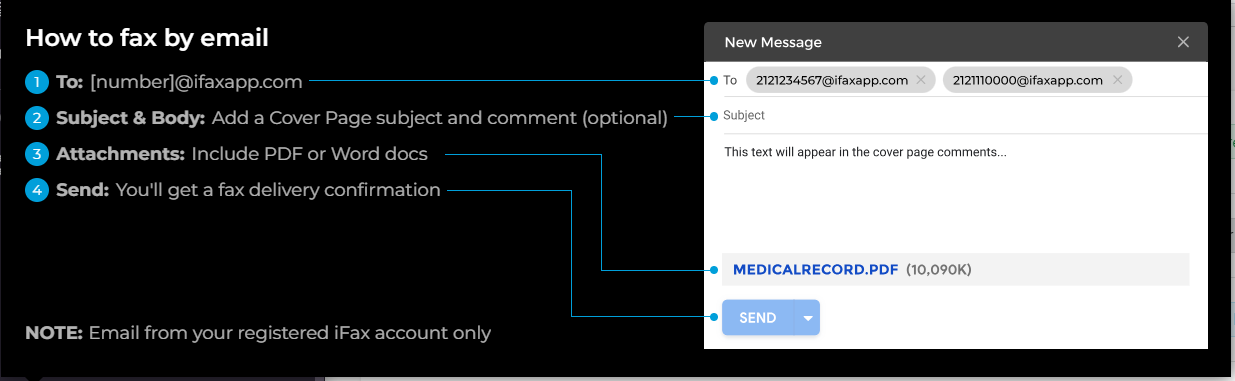
Cómo enviar un fax desde Gmail de forma gratuita
Es posible enviar un fax gratis utilizando Gmail, incluso si no tienes una máquina de fax o línea telefónica analógica. Todo lo que necesitas es un proveedor confiable que ofrezca correo electrónico a fax.
Cuando te registres en una cuenta iFax Professional, puedes enviar o recibir faxes sin incurrir en tarifas durante el período de prueba de siete días.
Así es como funciona:
- Abre tu navegador web y ve a ifaxapp.com.
- Regístrate para obtener una cuenta Professional. Rellena tu información personal y elige tu número de fax.
- Abre tu cuenta de Gmail y haz clic en Redactar para enviar un nuevo correo electrónico.
- Escribe [número]@ifaxapp.com en el campo Para:.
- Agrega un asunto y un comentario en la línea de asunto. Este paso es opcional.
- Adjunta los documentos en formato PDF o Word que deseas enviar por fax. Puedes importar archivos desde tu dispositivo o almacenamiento en la nube como Google Drive.
- Revisa toda la información que ingresaste. Después de confirmar que todo es correcto, haz clic en Enviar.
- Revisa tu bandeja de entrada de correo electrónico para la confirmación de entrega.
El destinatario recibirá el fax como lo haría normalmente en una máquina de fax. Si ya utilizan un servicio de fax en línea, podrán acceder fácilmente desde su panel de control de cuenta.
Recordatorio: Enviar un fax por correo electrónico solo es posible si envías el fax a un destinatario con un número de fax existente y activo.
Envía un fax gratis desde Google Workspace
El primer paso para enviar un fax gratis desde Google Workspace es instalar el complemento de iFax. Instalar el complemento es gratis.
Luego, puedes elegir entre estas dos opciones de instalación:
- Instalación por administrador
- Instalación individual
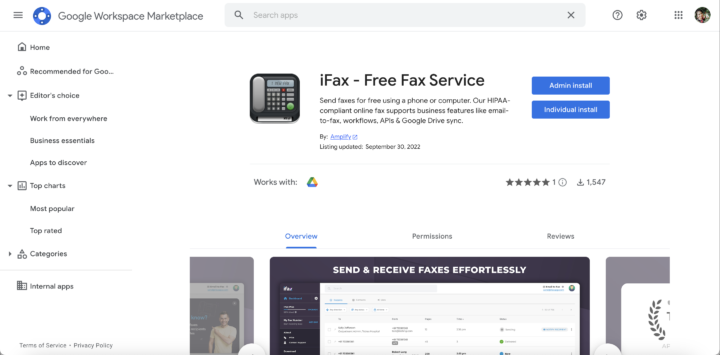
Instalación de administrador
Esta opción solo está disponible para administradores. Todos los miembros del equipo que usan el dominio de Google Workspace pueden acceder a la aplicación iFax en Google Apps. Si tiene un equipo grande, puede evitar la molestia de recordar a cada miembro que instale el complemento.
Cómo instalar el complemento iFax con una cuenta de administrador en Google Workspace
- Vaya a Google Workspace Marketplace y busque iFax: HIPAA Online Fax.
- Como administrador, verá la instalación de administrador e individual. Seleccione la instalación de administrador.
- Aparecerá una ventana con instrucciones y recordatorios sobre el complemento iFax.
- Haga clic en Continuar. Aparecerá la ventana de consentimiento.
- Elija su opción preferida:
- Todos en su organización
- Ciertos grupos o unidades organizativas
- Marque la casilla de verificación en la parte inferior para aceptar los Términos de servicio y la Política de privacidad.
- Si seleccionó Todos en su organización, puede tardar hasta 24 horas en que el complemento esté disponible para todos los usuarios.
¿Qué sucede una vez que el complemento iFax ya está instalado?
Los miembros del equipo pueden acceder a él debajo del icono del lanzador de Google Apps. Al hacer clic en él, se les dirigirá al panel de control web de iFax. Es como crear un acceso directo a la aplicación web.
Instalación individual
Alternativamente, puede instalar el complemento como usuario individual. Solo estará disponible en su cuenta. Solo puede ver la aplicación iFax en su cuenta, incluso si tiene derechos de administrador. No estará disponible para otros miembros del equipo.
Si está utilizando una cuenta gratuita de Google (por ejemplo, Gmail), instálela siguiendo el proceso habitual de instalación de otras aplicaciones de Workspace.
Cómo instalar el complemento iFax con una cuenta individual (gratuita) en Google Workspace
1. Vaya a Google Workspace Marketplace y escriba iFax en la barra de búsqueda. Presione Entrar. En la vista previa del complemento, haga clic en Instalar.
2. Aparecerá una pequeña ventana solicitando permiso para iniciar la instalación. Haga clic en Continuar.
3. Se abrirá otra ventana informándole que la instalación está completa. También le dirá dónde encontrar la aplicación iFax desde su cuenta de Google Workspace. Haga clic en Listo.
Al hacer clic en el icono del lanzador de aplicaciones junto a la foto de su cuenta, se mostrará una lista de aplicaciones. Desplácese hacia abajo por la lista y busque el icono de iFax. Al hacer clic en él, se lo dirigirá al panel de control web de su cuenta de iFax.
Otras formas de enviar un fax en línea gratis con las herramientas de Google
Dado que ya ha instalado el complemento iFax para Google Workspace, puede seguir estos pasos para enviar un fax gratis utilizando otras herramientas además de Gmail.
Enviando un fax desde Google Drive
- Abra Google Drive y seleccione el documento PDF o Word que desea enviar por fax.
- Haga clic derecho sobre él y pase el cursor sobre la opción Abrir con. Seleccione iFax en el menú desplegable.
- Se abrirá una nueva pestaña, que abre la ventana de composición de iFax de forma predeterminada.
- Rellene los campos obligatorios (por ejemplo, número de fax del destinatario, asunto, etc.).
- Personalice la configuración de entrega de su fax habilitando o deshabilitando opciones como el fax HD.
- Haga clic en Enviar.
Cómo enviar un fax a través de Google Chrome
- Si ya tiene una cuenta de iFax, inicie sesión y vaya a su panel web. La interfaz se parece a su bandeja de entrada de correo electrónico en la vista de escritorio.
- Haga clic en el botón Nuevo fax. Agregue información en la hoja de portada del fax, incluidos los números de fax del remitente y del destinatario, el asunto y los comentarios.
- Una vez terminado, haga clic en el botón Agregar documentos para cargar sus archivos desde su dispositivo o almacenamiento en la nube.
- Revise la hoja de portada del fax y el archivo adjunto nuevamente. Cuando haya terminado de verificar todos los detalles, haga clic en Enviar.
Google e iFax: Instale iFax usando Workspace Marketplace
Si bien Google no tiene un servicio de fax gratuito, siempre puede usar aplicaciones de fax en línea como iFax para enviar faxes de documentos directamente desde Google Drive y Gmail.
El uso de iFax protege sus documentos, ya que nuestro servicio emplea un sólido cifrado de grado militar. También hay autenticación de dos factores y otras opciones de seguridad para garantizar la privacidad y seguridad de sus documentos confidenciales. Además, no tiene que preocuparse por la compatibilidad. Nuestra plataforma funciona en cualquier computadora o dispositivo móvil que funcione con Windows, Mac, Android o iOS. Su función de correo electrónico a fax también le permite enviar faxes utilizando su cliente de correo electrónico existente (por ejemplo, Gmail, Outlook).
Es aún mejor cuando usa Google Workspace. Instale iFax a través de Workspace Marketplace y se conectará automáticamente a su cuenta de Google. Al hacerlo, se agregan instantáneamente capacidades de fax a su Gmail y Google Drive, lo que facilita el envío de faxes de cualquier documento sin buscar un centro de fax cercano.
Además, al registrarse en iFax Professional, tendrá acceso a múltiples funciones avanzadas, incluidas las integraciones de Zapier y la API. También obtendrá un número de fax gratuito o podrá configurar un número de fax gratuito. Y lo más importante, puede enviar y recibir faxes compatibles con HIPAA de forma gratuita.
Envíe un fax gratis usando iFax hoy.